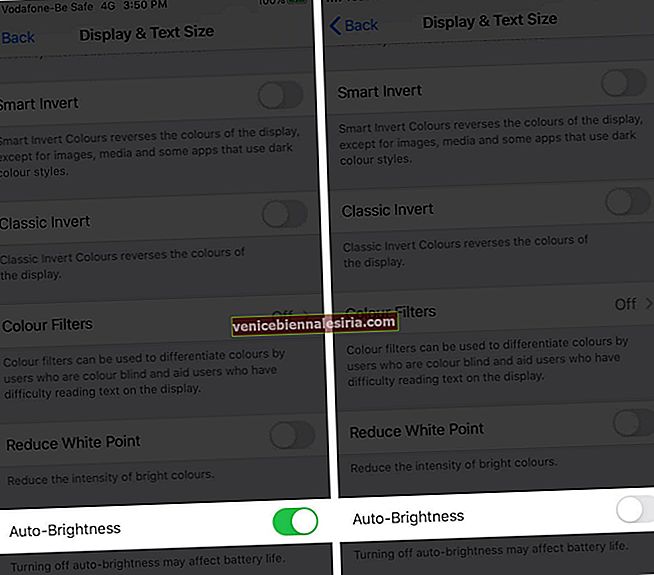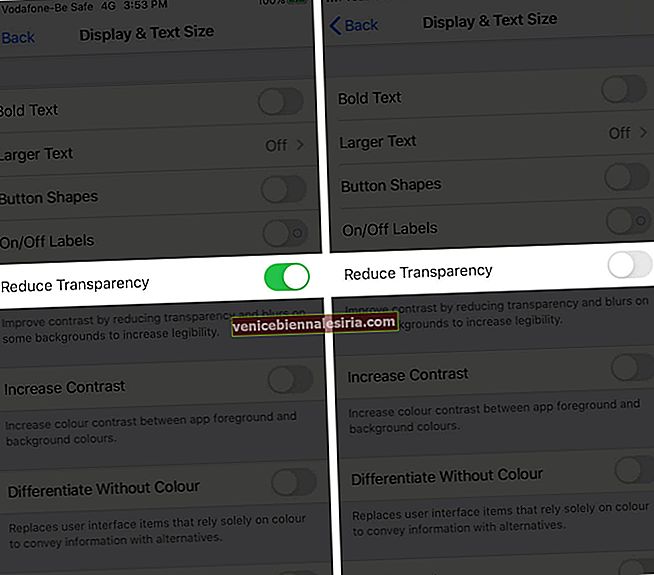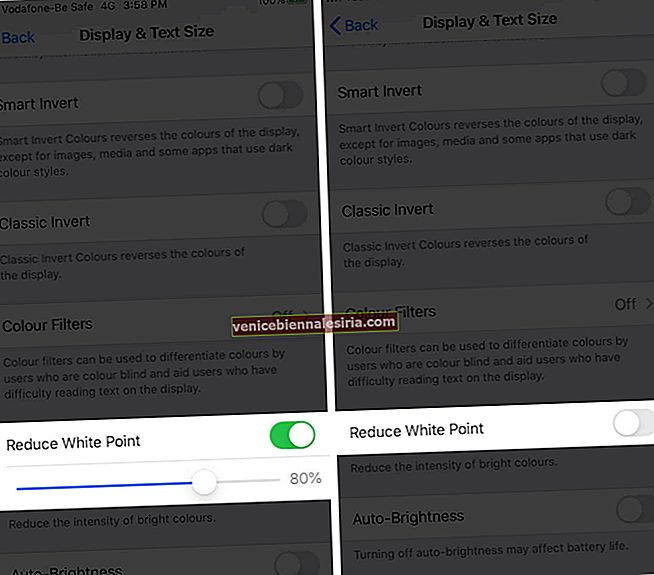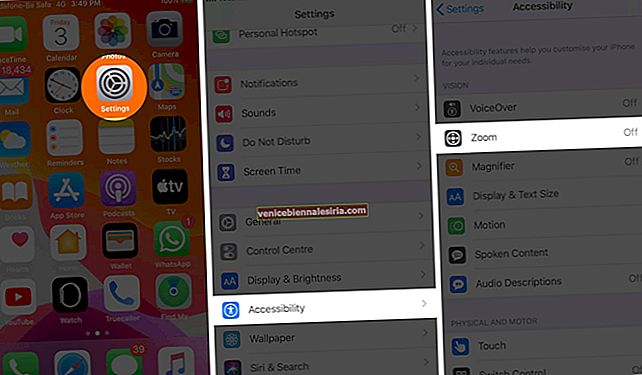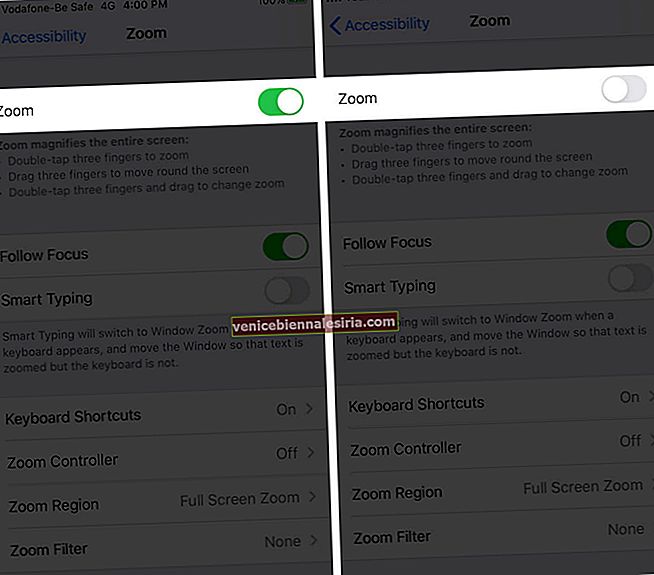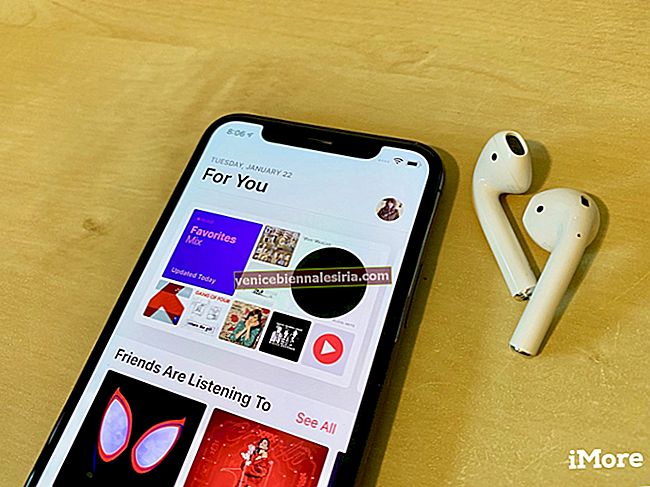Telefon ekranınızın olması gerektiği kadar parlak görünmediğini mi düşünüyorsunuz? Peki, iPhone ekran kararma sorununu düzeltmeyi deneyebileceğiniz birkaç çözüm var . Telefonunuzu yeniden başlatmadan otomatik parlaklığı kapatmaya ve diğer ayarları değiştirmeye kadar hangi adımları atmanız gerektiğini görelim.
İPhone'unuzda Karartma Ekranı Nasıl Onarılır
- Otomatik Parlaklığı Kapat
- Şeffaflığı Azaltmayı Devre Dışı Bırak
- İPhone Beyaz Nokta Ayarlarını Kontrol Edin
- Ortam Işığı Sensörü
- Yakınlaştırmayı Kapat
- Bütün ayarları sıfırlamak
- İOS'u En Son Sürüme Güncelleyin
1.Çözüm. Otomatik Parlaklığı Kapat
- Git Ayarlar → Erişilebilirlik → Ekran ve Metin Boyutu.

- Eğer Otomatik Parlaklık ise “AÇIK” sonra çevirin KAPALI.
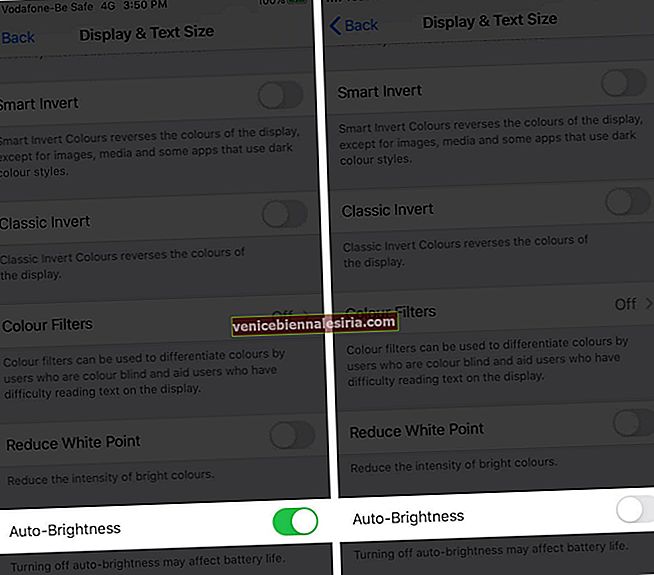
Artık iPhone ekranınızın parlaklığını gerektiği gibi artırmak için kaydırıcıyı itebilirsiniz. Ayarların etkili olması için telefonu yeniden başlatabilirsiniz. Bu işe yaramazsa, aşağıdaki sonraki adımları deneyin.
2.Çözüm. Şeffaflığı Azaltmayı Devre Dışı Bırak
- Git Ayarlar → Erişilebilirlik → Ekran ve Metin Boyutu.

- Saydamlığı Azalt seçeneğini KAPALI konumuna getirin .
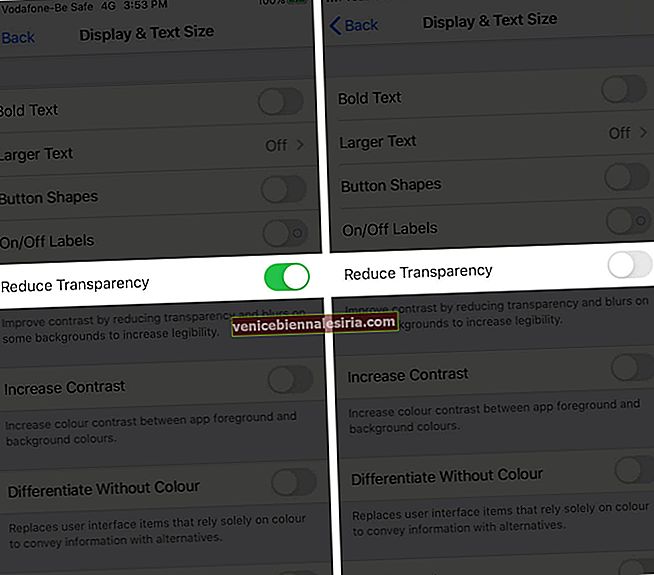
3. Çözüm. İPhone Beyaz Nokta Ayarlarını Kontrol Edin
Bazı renk ayarları iPhone ekranınızı çok karartabilir.
- Git Ayarlar → Erişilebilirlik → Ekran ve Metin Boyutu.

- Beyaz Noktayı Azalt seçeneğini KAPALI konumuna getirin .
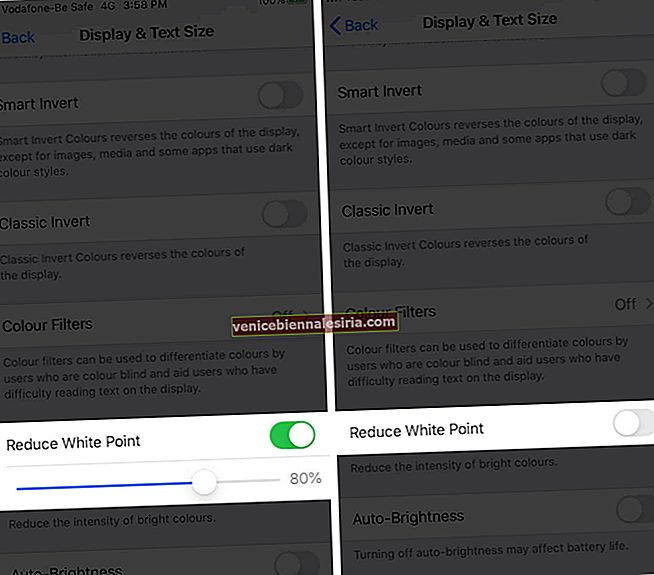
4.Çözüm. Ortam Işığı Sensörü
Bazen, ortam ışığı sensörünün arızalanması nedeniyle iPhone ekranınız kararabilir. Bu sensör, iPhone'un farklı aydınlatma koşullarını benimsemesini sağlar.
Düzeltmek için iPhone'unuzu birkaç dakika kilitlemeyi ve ardından kilidini açmayı deneyin. Ayrıca, telefonunuzu kılıfından çıkarın ve cihazınızı ve kılıfını yumuşak, hafif nemli bir bezle temizleyin.
5. Çözüm. İPhone'da Yakınlaştırmayı Kapat
- Ayarlar → Erişilebilirlik → Yakınlaştır seçeneğine gidin .
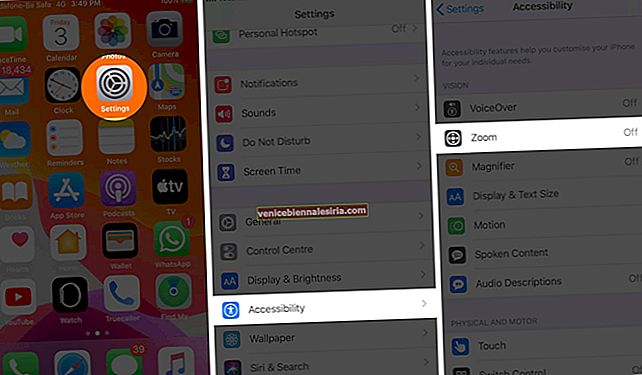
- Şimdi, Yakınlaştırmayı KAPATIN .
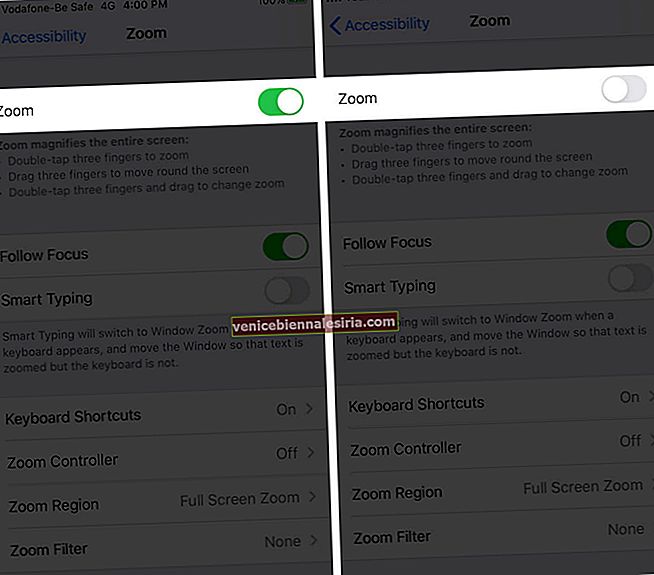
6.Çözüm. Bütün ayarları sıfırlamak
Yukarıdaki çözümlerden hiçbiri iPhone'un ekran kararması sorununu çözmek için işe yaramazsa cihazınızı sıfırlayın. Bu, tüm ayarları geri yükleyecektir, ancak herhangi bir medyayı veya veriyi silmez.
- Ayarlar → Genel → Sıfırla seçeneğine gidin .

- Şimdi, açılır kutuda Tüm Ayarları Sıfırla ve Onayla'ya dokunun.

7. Çözüm. İOS'u En Son Sürüme Güncelleyin
Yukarıda belirtilen püf noktalarından hiçbiri sorunu çözmezse, cihazınızda en son iOS sürümünün yüklü olduğundan emin olun.
Ayarlar → Genel → Yazılım Güncelleme seçeneğine gidin .

Sarmalanıyor…
Bu çözümler büyük olasılıkla iPhone'unuzdaki loş ekran sorununu çözecektir. Hangisinin sizin için hile yaptığını bize bildirmek için aşağıya yorum yapın. Hiçbir şey işe yaramazsa, cihazınızı Apple Destek'e kontrol ettirmelisiniz.
Bu yazıları da okumak istersiniz:
- iPhone “iCloud'da Oturum Açma” Açılır Döngüsü'nde mi takıldınız? Nasıl Onarılır
- İPhone'da Etkinleştirme Hatası Bekleyen FaceTime Nasıl Onarılır
- İPhone 11 Pro Aşırı Isınma Sorununu Düzeltmenin 11 Yolu
- İPhone Ekranını Karartmak için 3 İpucu